Cómo crear un flujo de chatbot con OpenAI
Con OpenAI y SendPulse, puedes agilizar el proceso de desarrollo de contenido de tu chatbot y ahorrar el tiempo de la producción del texto. También puedes automatizar tareas repetitivas, como la creación de plantillas de mensajes.
En este artículo hablaremos de cómo crear contenido para tu flujo automatizado mediante IA y así, mejorar el rendimiento de tu chatbot.
Crear un flujo
Ve a la sección "Chatbots", selecciona un bot de la lista y crea un nuevo flujo.

Haz clic en Crear un flujo utilizando AI.
Saber más: Cómo trabajar con el creador de flujos de chatbot.

Agrega tu Prompt
En el campo de entrada, escribe las instrucciones sobre cómo debe ser el flujo que deseas. Intente explicarlo con la mayor claridad posible, incluyendo cada detalle relevante en la descripción.
Por ejemplo, puedes especificar el tipo de contenido que deseas enviar a los usuarios, el número de mensajes del flujo y sus temas, los productos o servicios que se describirán, el horario de atención de tus agentes de chat en vivo, los datos de los usuarios que se solicitarán, y mucho más.
Considera la posibilidad de crear una personalidad de atención al cliente o de asistente de manager para tu chatbot. También puedes utilizar nuestros consejos y tips de GPT para crear tu prompt.
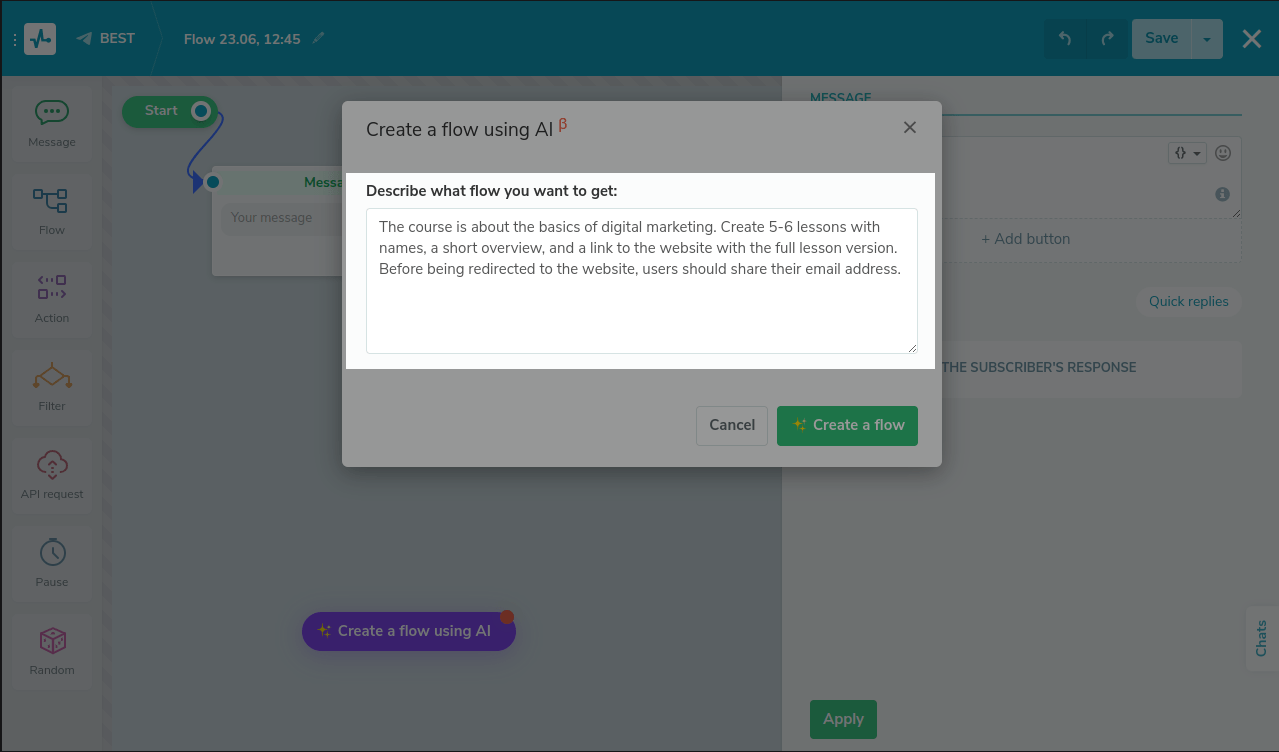
Genera el flujo
Haz clic en Crear un flujo.
SendPulse te permite probar la función de generación de flujo de IA hasta 5 veces. Para utilizar más esta herramienta, puedes añadir tu clave de integración de OpenAI a la configuración del chatbot.
Saber más: Cómo conectar GPT a tu chatbot.

Espera unos minutos para que se genere el flujo.
No cierres la página hasta que finalice el proceso de creación.
El tiempo de espera puede variar en función de la complejidad del flujo, los elementos y el número de ramificaciones.
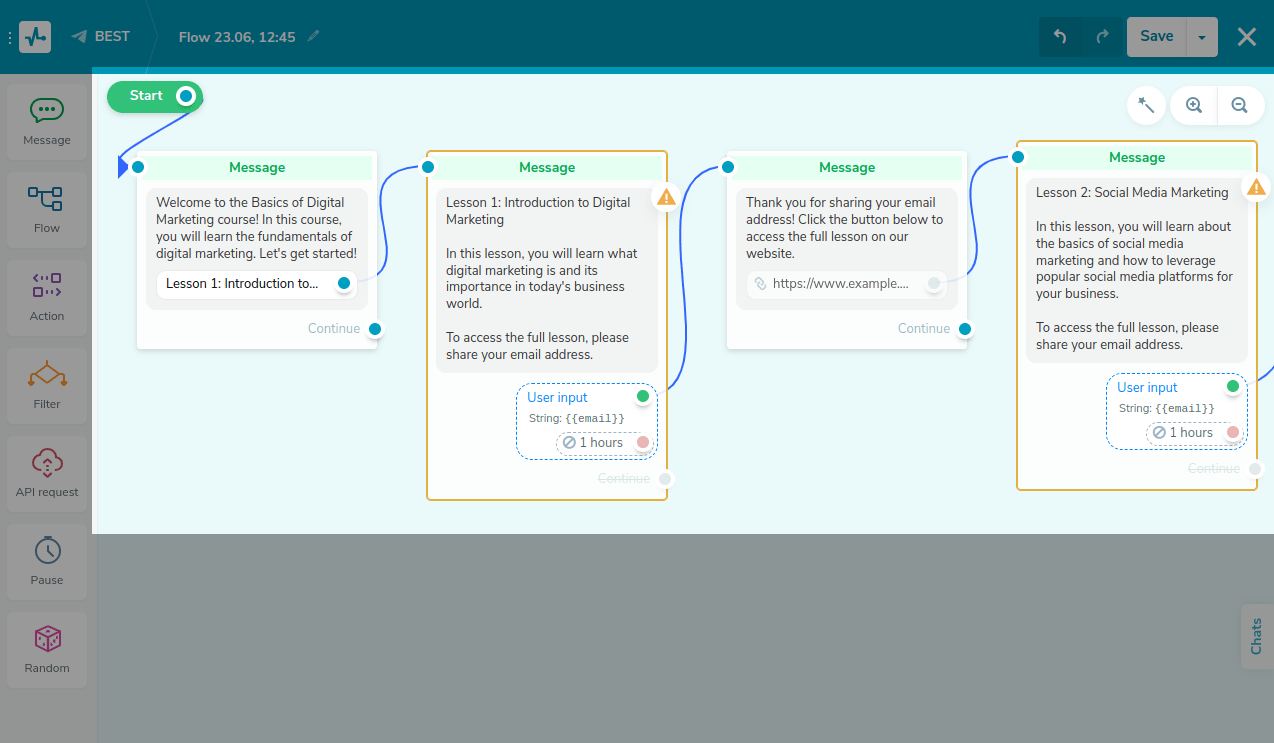
Algunos elementos pueden requerir una edición adicional. Comprueba que las variables y etiquetas implementadas existan en la audiencia de tu chatbot y, en caso de que se necesite, añade enlaces entre elementos que no se hayan tenido en cuenta.
Al pasar el cursor por encima de un elemento con una señal de advertencia, verás una indicación sobre lo que debes tener en cuenta.

Pon a prueba tu resultado
Guarda y lanza el flujo resultante para ver cómo interactúan los usuarios con él.
Una vez que termines, puedes vincular el flujo a un disparador o añadirlo a otro flujo mediante el elemento "Flujo" > "Iniciar otro flujo".
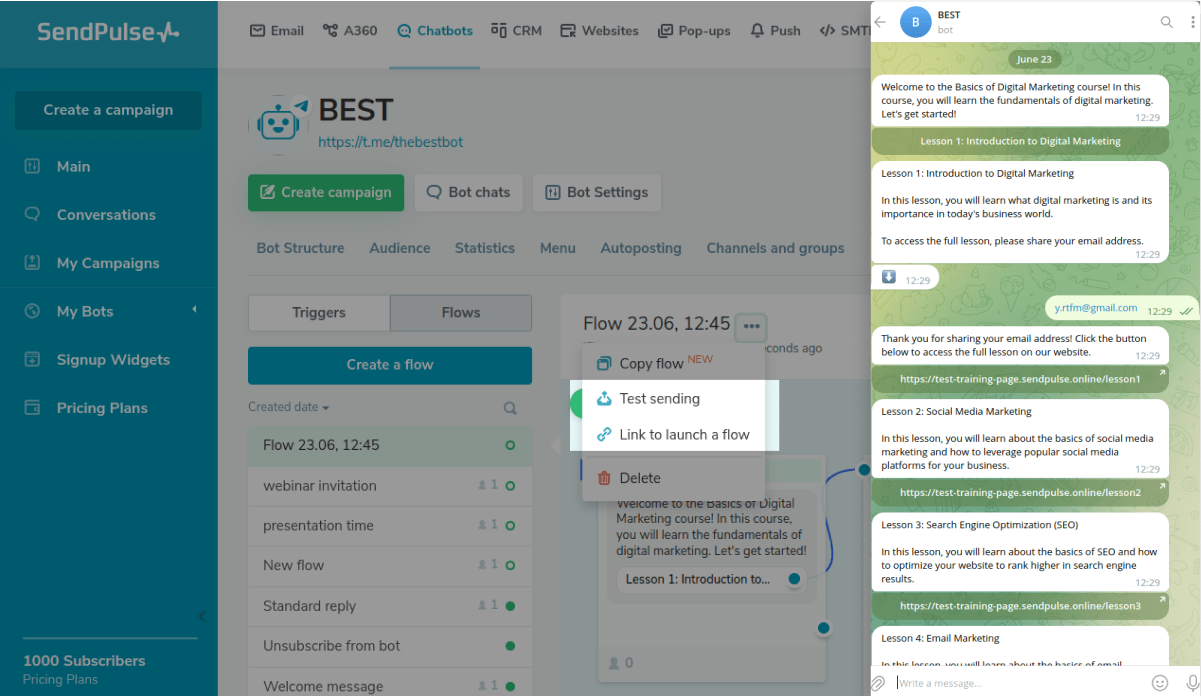
Última actualización: 26.03.2024
o